- +7 (812) 679-20-00
- E-Mail: mail@alelso.ru
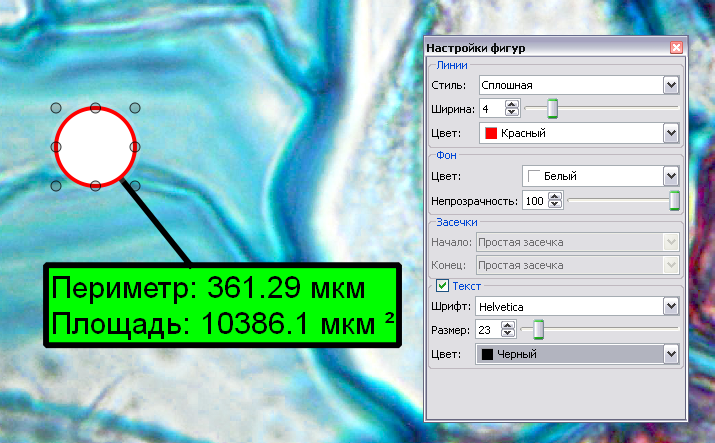
В списке фигур отображаются все размещенные в документе фигуры и результаты измерений в виде характеристик фигур. Каждая фигура имеет собственное имя, полученное автоматически. При выделении нужной фигуры в списке она также выделяется на изображении, что удобно использовать в случае, когда фигур много. Удаление фигуры (красный крестик) из списка удаляет фигуру из документа.
Список фигур можно экспортировать в популярные форматы (кнопкой Экспорт на панели) для обработки сторонними приложениями, например с экспортированным в формат xml списком можно работать с помощью Microsoft Excel.
Подпись фигуры по умолчанию отображает свойственные данному типу фигур параметры, для отрезка это длина, для угла — градус. Однако подписи любых фигур можно редактировать, для этого щелкните правой кнопкой мыши по подписи и, в раскрывшемся меню, выберите пункт Редактировать текст, подпись переключится в режим редактирования:
В этом режиме можно задать для подписи произвольный текст, также здесь могут быть использованы шаблоны, вместо которых программа будет подставлять соответствующие им значения с единицами измерения. Подстановка значений будет осуществляться, только если шаблон применим к данному типу фигур, например шаблон %area% (площадь) не может быть применен к отрезку. В программе используются следующие типы шаблонов:
%length% — Длина или периметр фигуры (зависит от ее типа)
%area% — Площадь фигуры
%angle% — Угол между отрезками фигуры; угол
Подписи могут быть прикрепленными или открепленными.
Прикрепленная подпись создается с фигурой по умолчанию, она перемещается вместе с фигурой при перемещении последней.
Открепленную подпись можно перемещать отдельно от фигуры, при этом программа будет рисовать стрелку от подписи к фигуре.
Переключаться между прикрепленной и открепленной подписью можно при помощи контекстного меню подписи. Для этого щелкните правой клавишей мыши по подписи и выберите Прикрепить/Открепить подпись в раскрывшемся меню).